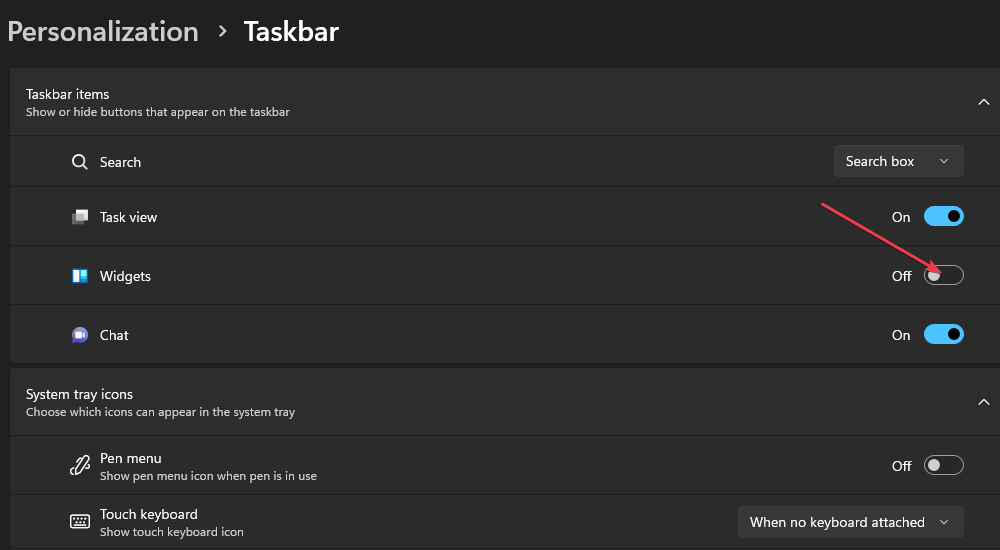Norėdami išspręsti šią problemą, išjunkite valdiklio funkciją
- „Microsoft“ pridėjo „Pride“ vėliavėlę prie „Windows 11“ užduočių juostos, kad palaikytų LGBTQ+ bendruomenes.
- Nėra jokio oficialaus ar skirto rakto / jungiklio, kuris pašalintų „Pride“ vėliavėlę iš užduočių juostos.
- Gali tekti išjungti naujienų ir pomėgių funkciją ir pašalinti valdiklius, kad ją pašalintumėte.

XĮDIEGTI PASPUSTELĖT ATSISIUNČIŲ FAILĄ
- Atsisiųskite „Fortect“ ir įdiekite savo kompiuteryje.
- Pradėkite įrankio nuskaitymo procesą ieškoti sugadintų failų, kurie yra jūsų problemos šaltinis.
- Dešiniuoju pelės mygtuku spustelėkite Pradėti remontą kad įrankis galėtų pradėti taisymo algoritmą.
- Fortect atsisiuntė 0 skaitytojų šį mėnesį.
Daugelis „Windows 11“ naudotojų pranešė, kad užduočių juostoje mato „Pride“ vėliavėlę, kuri reiškia LGBTQ+ bendruomenę. Įtraukimas sukėlė prieštaravimų, o kai kuriems vartotojams tai nepageidautina. Taigi šiame straipsnyje bus aptariami būdai, kaip pašalinti „Pride“ vėliavėlę „Windows 11“ paieškos juostoje.
Arba turime išsamią apžvalgą geriausios „Windows 11“ temos ir apvalkalai atsisiųsti nemokamai ir pritaikyti savo kompiuterį.
Kodėl „Windows 11“ užduočių juostoje matau „Pride“ vėliavėlę?
„Windows 11“ užduočių juostoje rodoma „Pride“ vėliavėlė yra „Microsoft“ įdiegta funkcija, skirta LGBTQ+ bendruomenėms atpažinti ir palaikyti. Taigi, jei „Windows 11“ užduočių juostoje matote „Pride“ vėliavėlę, tai įvyko dėl neseniai įdiegto atnaujinimo arba pritaikymo.
Tačiau įvairūs vartotojai turi savo įsitikinimus, kurie suderina jų asmenines nuostatas. Taip pat kai kurie skundžiasi, kad tai blaško dėmesį ir daro įtaką jų gebėjimui susikaupti. Taigi, jie nori pašalinti „Pride“ vėliavą iš savo užduočių juostų.
Kaip atsikratyti „Pride“ vėliavėlės „Windows 11“?
- Dešiniuoju pelės mygtuku spustelėkite Užduočių juosta ir pasirinkite Užduočių juostos nustatymai iš išskleidžiamojo meniu.

- Eikite į Užduočių juostos elementai skirtuką ir išjunkite Valdiklis mygtuką užduočių juostos nustatymų puslapyje.

Išjungus valdiklio mygtuką, valdiklis bus išjungtas, o iš „Windows 11“ paieškos juostos pašalinsite pasididžiavimo vėliavėlę.
„Microsoft“ neišleido jokios „Pride“ vėliavėlės pašalinimo parinkties ar funkcijos. Taigi gali būti sudėtinga jo atsikratyti ir gali tekti nutraukti kai kurias kompiuterio funkcijas.
- Kairiuoju pelės mygtuku spustelėkite Pradėti mygtukas, tipas PowerShellir spustelėkite Vykdykite kaip administratorius.

- Spustelėkite Taip ant Vartotojo abonemento valdymas paraginti.
- Nukopijuokite ir įklijuokite šias eilutes ir paspauskite Įeikite:
„winget“ pašalinimas „Windows žiniatinklio patirties paketas“
- Išeikite iš „PowerShell“ ir „Windows Web Experience“ paketas bus pašalintas.
Aukščiau pateikta komandų eilutė pašalins valdiklius iš kompiuterio ir pašalins skydelį, kuriame rodoma „Pride“ vėliavėlė. Tačiau galite iš naujo įdiegti „Windows Web Experience Pack“ iš „Microsoft Store“.
- Kaip tinkamai pereiti iš „Net Core 3.1“ į „Net 6“.
- Sukurkite lygiavertį tūrį naudodami saugyklos vietas [2 paprasti būdai]
- „Bluestacks“, skirta „Windows 11“: kaip atsisiųsti ir įdiegti
- 4 greiti būdai išjungti monitorių naudojant klaviatūrą
- Kaip greitai pašalinti programas iš „Microsoft Store“.
Peržiūrėkite mūsų vadovą apie „PowerShell“ nerodo visos išvesties ir kai kurie pataisymai, kad jis veiktų sistemoje „Windows 11“.
Tikimės, kad jums pavyko pašalinti pasididžiavimo vėliavėlę iš „Windows 11“ paieškos juostos, atlikdami šio vadovo veiksmus.
Be to, jus gali sudominti mūsų straipsnis, kuriame aptariama, kas sukelia geltono ekrano problemos „Windows 11“. ir kai kuriuos veiksmus, kaip jį sutvarkyti.
Be to, kai kurie vartotojai susidūrė vertikalios linijos kompiuterio ekrane, todėl sunku jį naudoti. Patikrinkite aukščiau pateiktą nuorodą, kad ją ištaisytumėte.
Vis dar kyla problemų?
REMIAMAS
Jei pirmiau pateikti pasiūlymai neišsprendė problemos, jūsų kompiuteryje gali kilti rimtesnių Windows problemų. Siūlome pasirinkti „viskas viename“ sprendimą, pvz Fortect efektyviai išspręsti problemas. Įdiegę tiesiog spustelėkite Peržiūrėti ir taisyti mygtuką ir tada paspauskite Pradėti remontą.